Maison >Tutoriel système >Série Windows >Résoudre les problèmes de compatibilité des machines virtuelles Win10 Home Edition
Résoudre les problèmes de compatibilité des machines virtuelles Win10 Home Edition
- 王林avant
- 2024-01-08 23:22:031139parcourir
De nombreux passionnés ont tendance à préférer la fonction de machine virtuelle intégrée au système d'exploitation. Cependant, récemment, certains utilisateurs n'ont pas réussi à démarrer la machine virtuelle et un message d'erreur « incompatible » apparaît à l'écran. En réponse à de tels problèmes, vous trouverez ci-dessous une série de solutions détaillées et faciles à comprendre !
Que faire si la machine virtuelle Win10 Home Edition est incompatible
Méthode 1 : désactiver Hyper-V
1 Cliquez avec le bouton droit sur l'icône « Poste de travail » sur le bureau, sélectionnez l'élément « Propriétés » dans la fenêtre contextuelle. -menu supérieur, puis entrez dans la nouvelle page.
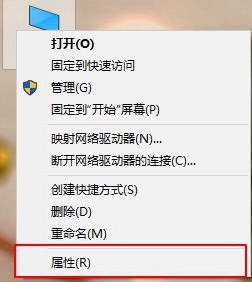
2. Recherchez l'option "Accueil du Panneau de configuration" en haut du panneau de répertoire sur la gauche et cliquez dessus pour ouvrir un nouveau programme de navigation.
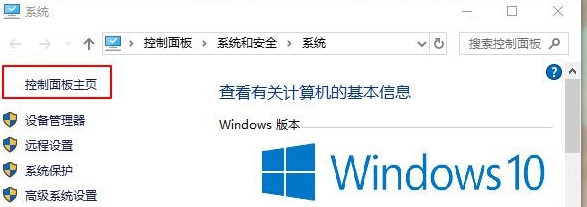
3. Sur cet écran, remplacez la « Méthode d'affichage » par le type « Catégorie », puis recherchez et cliquez sur l'étiquette de l'image « Programme » ci-dessous.
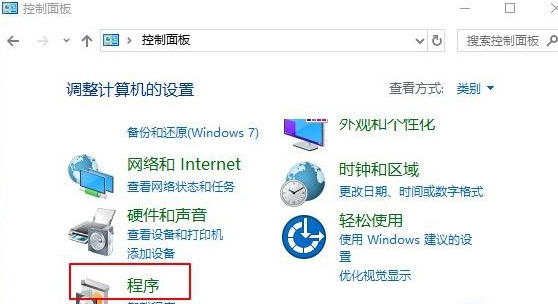
4. Cliquez pour sélectionner la colonne "Programmes et fonctionnalités", et dans la liste du menu, localisez la colonne "Activer ou désactiver des fonctionnalités Windows" sur la gauche.
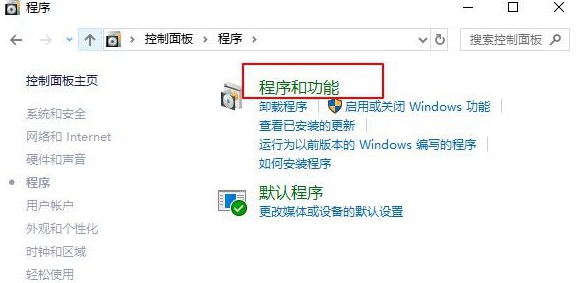
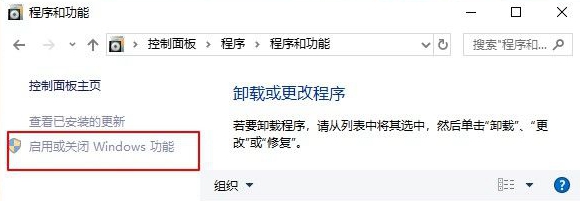
5. Recherchez et décochez l'option "Hyper-V" et confirmez la modification. Dans l'interface suivante qui apparaît, cliquez sur le bouton "Ne pas redémarrer" pour enregistrer.
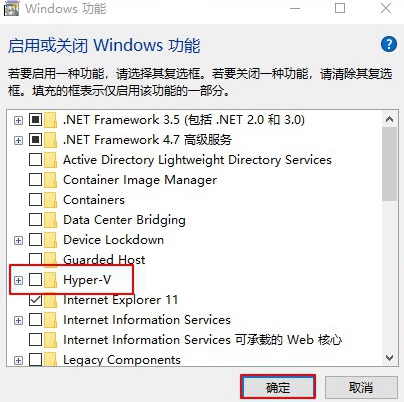
Méthode 2 : Désactiver le périphérique/les informations d'identification
1. Utilisez la touche de raccourci "win+R" pour appeler la boîte de dialogue d'exécution, entrez la commande "gpedit.msc" et appuyez sur la touche OK pour commencer.
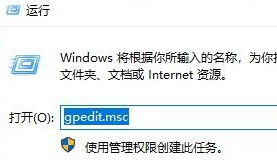
2. Dans la fenêtre contextuelle « Éditeur de stratégie de groupe », développez étape par étape le chemin « Configuration ordinateur - Modèles d'administration - Système - Protection des appareils ».
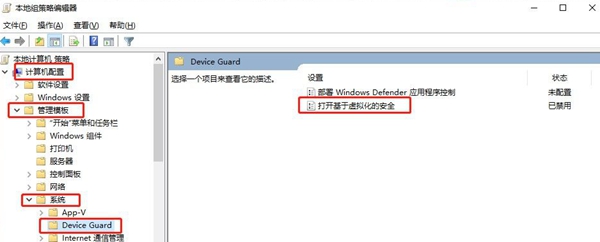
3. Enfin, localisez l'élément de paramètre « Activer la sécurité basée sur la virtualisation » sur le côté droit de la page et ajustez sa valeur par défaut sur « Désactivé ».
Méthode 3 : utilisez l'invite de commande
1. Dans la zone du menu Démarrer de la barre des tâches, recherchez et cliquez avec le bouton droit sur l'option "Windows PowerShell (Administrateur) (A)".
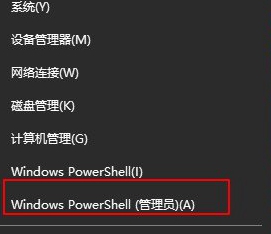
2. Entrez la commande "bcdedit /set hypervisorlaunchtype off" dans la fenêtre de dialogue contextuelle.

3. Appuyez sur la touche Entrée pour exécuter. Enfin, redémarrez votre ordinateur comme décrit ci-dessus pour terminer ce processus de réparation.
Ce qui précède est le contenu détaillé de. pour plus d'informations, suivez d'autres articles connexes sur le site Web de PHP en chinois!
Articles Liés
Voir plus- Le dernier concurrent Steam est Google Play Games
- Bloc-notes dans Windows 11 obtient plus de copilote AI
- Que faire si les polices Windows 10 sont floues Que faire si les polices Windows 10 sont floues
- Comment configurer Win10 pour afficher le contenu suggéré dans les applications
- Comment supprimer le mot de passe de connexion dans Windows 11 sans disque d'installation

